Kako počistiti čakalno vrsto na Spotify z uporabo iPhona, Androida in namizja
Miscellanea / / April 05, 2023
Ali skladbe menjavate glede na razpoloženje ali delo, ki ga opravljate? Če je tako, imate morda veliko skladb v čakalni vrsti na Spotifyju, ki se predvajajo. Kaj pa, če ste pomotoma v čakalno vrsto postavili pesem, ki vam ni všeč, ali preprosto želite poslušati nekaj drugega? No, Spotify vam ponuja preprost način za čiščenje čakalne vrste. V tem članku vam bomo pokazali, kako počistite čakalno vrsto Spotify.

Če niste seznanjeni, je čakalna vrsta Spotify v bistvu postavitev ali zaporedje skladb po vrstnem redu. Ko v storitvi Spotify dodate skladbo v čakalno vrsto, to pomeni, da se bo skladba predvajala naslednja. Ena stvar, ki jo je treba opozoriti, je, da je možnost »Dodaj v čakalno vrsto« na Spotifyju dostopna premium uporabnikom, ne brezplačnim uporabnikom. To pomeni, da lahko prosti uporabnik pesem postavi v čakalno vrsto, ne more pa je urejati ali videti.
Poleg tega lahko skladbe, ki jih želite predvajati, uredite po svojih željah s klikom na Gumb za čakalno vrsto v predvajalniku Spotify > dolgo pritisnite gumb s tremi črtami na desni strani pesmi in premikanje.
Oglejmo si zdaj, kako odstraniti čakalno vrsto na Spotify.Namig: Če imate v svoji napravi knjižnico pesmi, Spotify vam omogoča nalaganje njih tudi.
Kako odstraniti čakalno vrsto v mobilni aplikaciji Spotify
Obstajata dva načina za brisanje čakalnih vrst na Spotifyju in oba sta enostavna. Najboljši del je, da so koraki skoraj enaki za Android in iPhone. Torej, sledite.
1. Izbrišite skladbo iz čakalne vrste Spotify v napravah iPhone in Android
Korak 1: odprite aplikacijo Spotify v sistemu Android ali iOS in tap na predvajalniku, da odprete trenutno predvajano skladbo.

2. korak: Dotaknite se ikone Čakalna vrsta (tri vrstice) v spodnjem desnem kotu.
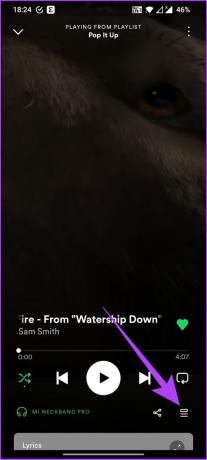
3. korak: S seznama izberite skladbo, ki jo želite odstraniti.

4. korak: Na koncu se dotaknite gumba Odstrani.

S tem boste odstranili tisto skladbo, ki je trenutno ne želite predvajati. Upoštevajte, da s tem ne boste odstranili nobene skladbe s seznama predvajanja, ki ga trenutno predvajate.
Kaj pa, če je več pesmi, ki jih želite odstraniti iz čakalne vrste? No, sledite naprej.
2. Izbriši vse pesmi iz čakalne vrste Spotify
Preden začnemo s koraki, je pomembno upoštevajte, da če predvajate skladbe s svojega seznama predvajanja, ne morete popolnoma počistiti čakalne vrste s klikom. Izbrati morate skladbe, ki jih želite odstraniti iz čakalne vrste, in jih nato odstraniti. Če pa ste skladbe v čakalno vrsto dodali ročno, je tukaj opisano, kako počistiti vse pesmi iz čakalne vrste.
Korak 1: odprite aplikacijo Spotify v sistemu Android ali iOS.

2. korak: Tapnite predvajalnik, da odprete trenutno predvajano skladbo, nato pa tapnite ikono čakalne vrste (tri vrstice) v spodnjem desnem kotu.
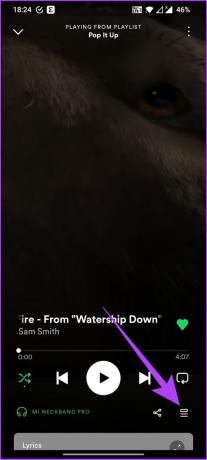
3. korak: Kliknite na gumb "Počisti čakalno vrsto" tik poleg "Naslednji v čakalni vrsti".

To je približno to. Ko kliknete Počisti čakalno vrsto, bodo skladbe v tem razdelku odstranjene iz čakalne vrste brez pogovornega okna, ki bi zahtevalo ponovno potrditev.
Kako počistiti čakalno vrsto Spotify na namizju in spletu
Če Spotify uporabljate na namizju ali v spletu, se bodo stvari nekoliko spremenile. Sledite, če želite izvedeti, kako izbrisati čakalne vrste na namizju ali spletu Spotify.
Namig: Preveri kako si ogledate besedilo pesmi na Spotify.
1. Odstranite posamezne pesmi iz čakalne vrste Spotify v sistemih Mac in Windows
Korak 1: Odprite aplikacijo Spotify na namizju ali spletnem brskalniku in ckliknite ikono Čakalna vrsta (tri vrstice) v spodnjem desnem kotu.

2. korak: pojdite na ikono menija s tremi pikami in izberite možnost »Odstrani iz čakalne vrste«.

In tukaj ga imate. Izbrana skladba bo odstranjena iz vaše čakalne vrste. Podobno kot aplikacija Spotify za Android in iOS bo pesem, ki jo odstranite iz čakalne vrste, samo preskočila in ne bo odstranjena s seznama predvajanja. Torej naj vas ne skrbi!
2. Znebite se vseh skladb iz čakalne vrste Spotify
Podobno kot pri mobilni aplikaciji čakalne vrste ne boste mogli počistiti s klikom, če predvajate svoj seznam predvajanja. Če pa ste pesmi v čakalno vrsto Spotify dodali ročno, lahko počistite vse pesmi hkrati. Evo, kako se tega lotiti.
Korak 1: Odprite aplikacijo Spotify na namizju ali spletnem brskalniku in ckliknite ikono Čakalna vrsta (tri vrstice) v spodnjem desnem kotu.

2. korak: Kliknite gumb Počisti (za namiznega odjemalca) ali gumb Počisti čakalno vrsto (za spletni predvajalnik) na vrhu poleg seznama »Naslednji v čakalni vrsti«.

3. korak: V pozivu kliknite Da, da počistite čakalno vrsto.
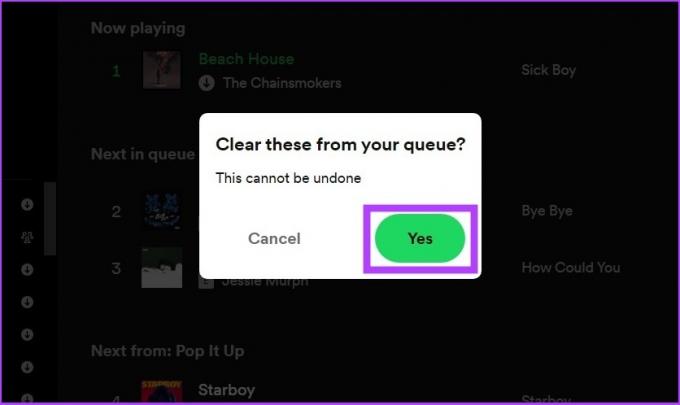
To je to. Vaša čakalna vrsta za Spotify je zdaj prazna. No, če želite iti še korak dlje, lahko tudi počistite svojo zgodovino poslušanja Spotify.
Pogosto zastavljena vprašanja
Da, čakalna vrsta podcastov na Spotifyju deluje enako kot čakalna vrsta pesmi.
Če niste premium naročnik, ne morete videti čakalne vrste na Spotifyju. Če pa ste naročeni na premium in še vedno ne vidite čakalne vrste, je to morda napaka. Poskusite počistiti podatke aplikacije in se prijaviti. To bi moralo rešiti težavo.
Uporabniki si bodo lahko ogledali svojo zgodovino pesmi in podcastov za zadnje tri mesece prek funkcije nedavno predvajanih.
Nadaljujte z vrtenjem nove glasbe
Spotify je znan po svojem glasbenem odkrivanju in povsem običajno je, da kdo doda nove pesmi v čakalno vrsto, ne da bi motil celoten seznam predvajanja. Če pristajate na dobro glasbo, jo lahko dodate na svoj seznam predvajanja, in če ni glasba po vašem okusu, veste, kako počistiti čakalno vrsto Spotify in se premakniti na nekaj boljšega.
Nazadnje posodobljeno 21. oktobra 2022
Zgornji članek lahko vsebuje pridružene povezave, ki pomagajo pri podpori Guiding Tech. Vendar to ne vpliva na našo uredniško integriteto. Vsebina ostaja nepristranska in verodostojna.
Napisal
Atish Rajasekharan
Atish je diplomant računalništva in goreč navdušenec, ki rad raziskuje in govori o tehnologiji, poslu, financah in startupih.



